ძირითადი ოპერაციული სისტემის არჩევანი, რომლის მიხედვითაც კომპიუტერი იმუშავებს, ხორციელდება დამხმარე სისტემის მიერ. იგი იწყებს მუშაობას დენის ღილაკის დაჭერისთანავე და ეწოდება BIOS, რაც ნიშნავს "ძირითადი შეყვანის / გამოყვანის სისტემას". კომპიუტერის მომხმარებელს შეუძლია გავლენა მოახდინოს ძირითადი სისტემის არჩევაზე BIOS- ის პარამეტრებში რომელიმე მედიის პრიორიტეტის დაყენებით.
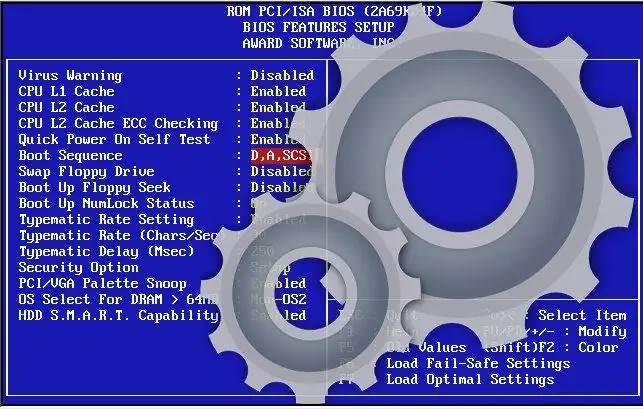
ინსტრუქციები
Ნაბიჯი 1
მას შემდეგ, რაც BIOS მუშაობს მხოლოდ კომპიუტერის ჩართვის პროცედურის დასაწყისში, მისი პარამეტრების პანელში შესასვლელად, საჭიროა გადატვირთვის ბრძანების მიცემა. ამის გაკეთება Windows- ში ძალიან მარტივია, მაუსის გამოყენებაც კი არ გჭირდებათ: დააჭირეთ ღილაკს Win, შემდეგ კი ორჯერ დააწკაპუნეთ ისრის მარჯვენა ღილაკზე და შემდეგ დააჭირეთ ღილაკს ასო "P" - ით.
ნაბიჯი 2
არ გამოტოვოთ BIOS პანელში შესვლის ბრძანების გაცემის მომენტი - ეს მას შემდეგ მოვა, რაც ბაზის სისტემა დარწმუნდება, რომ ოპერაციისთვის საჭირო მოწყობილობები დაკავშირებულია და დამაკმაყოფილებლად მუშაობს. BIOS გაცნობებთ, რომ გადამოწმების პროცედურა დასრულებულია კლავიატურის ყველა მაჩვენებლის - NumLock, CapsLock, ScrollLock - მოციმციმე და ქვედა მარცხენა კუთხეში მითითებით, რომ დააჭიროთ ერთ ღილაკს პარამეტრების პანელში შესასვლელად. ეს სტრიქონი ყოველთვის ნაჩვენებია ინგლისურ ენაზე და გასაღები არის ყველაზე ხშირად Delete ან F2 - ეს დამოკიდებულია გამოყენებული BIOS- ის ვერსიაზე. საჭირო მომენტში დააჭირეთ მარჯვენა ღილაკს და საბაზო სისტემა აჩვენებს პარამეტრების პანელს სექციების ჩამონათვალს.
ნაბიჯი 3
გადადით განყოფილებაში, რომელიც შეიცავს დრაივების კენჭის რიგის პარამეტრებს. მისი სახელი ასევე დამოკიდებულია გამოყენებული BIOS ვერსიაზე - სავარაუდოდ, თქვენს კომპიუტერს ამ სექციას Boot ან Advanced BIOS თვისებები უწოდებს.
ნაბიჯი 4
იპოვნეთ ხაზები, რომლებიც განსაზღვრავს მოწყობილობების გამოკითხვის თანმიმდევრობას. ისინი, როგორც წესი, ოთხია და თითოეული ასე ჩამოყალიბებულია: პირველი Boot მოწყობილობა, მეორე Boot მოწყობილობა და ა.შ. ზოგჯერ, ამ ინსტალაციებში მისასვლელად, უნდა გადახვიდეთ ქვეგანყოფილებაში, რომელსაც ეწოდება Boot Sequence.
ნაბიჯი 5
ამ სტრიქონებიდან პირველში დააყენეთ მნიშვნელობა, რომელიც შეესაბამება იმ მოწყობილობას, რომლის პრიორიტეტიც გსურთ. პარამეტრების პანელში მნიშვნელობების შეცვლა ხორციელდება გვერდის ზემოთ და გვერდის ქვემოთ ღილაკების ან პლუს და მინუს ნიშნების გამოყენებით.
ნაბიჯი 6
შეინახეთ თქვენი ცვლილებები და გამოდით BIOS პანელიდან. უმეტეს ვერსიებში ეს შეიძლება გაკეთდეს Esc ღილაკის დაჭერით. ამ ბრძანების საფუძველზე, საბაზო სისტემა თავად სვამს კითხვას, შეინახეთ თუ არა ცვლილებები - შეარჩიეთ დადებითი პასუხი.






